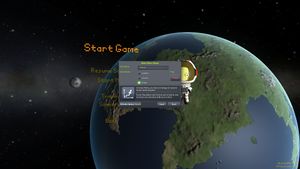Difference between revisions of "Getting Started/hu"
m (Reverted edits by Rocketing Rudolph (talk) to last revision by NWM) |
|||
| (51 intermediate revisions by 3 users not shown) | |||
| Line 1: | Line 1: | ||
| − | Ennek az útmutatónak a célja, hogy átsegítsen a | + | <div align="center"><big>''Ennek az útmutatónak a célja, hogy átsegítsen a játék első néhány nehéz óráján. Az alábbi leírás csak a kezdőlökést adja meg - hol szerezhetjük be a játékot, hogy használjuk az alapfunkcióit, és hogyan módosítsunk és lőjünk ki egy rakétát - a játék további csínját-bínját magadnak kell felfedezned, a többi ismertető segítségével...''</big></div> |
| − | + | ---- | |
== Vásárlás == | == Vásárlás == | ||
A Squad csapata létrehozott egy egyszerű webshopot, ahol megvásárolható a játék: | A Squad csapata létrehozott egy egyszerű webshopot, ahol megvásárolható a játék: | ||
#Nyisd meg a weboldalt: http://kerbalspaceprogram.com | #Nyisd meg a weboldalt: http://kerbalspaceprogram.com | ||
| − | #Kattints a ''Store'' gombra, ahol megtalálod a ''Kerbal Space Program''ot, illetve itt tudod megvenni a ''Kerbalizer'' nevű programot is (erről később) | + | #Kattints a '''''Store''''' gombra, ahol megtalálod a '''''Kerbal Space Program'''''-ot, illetve itt tudod megvenni a '''''Kerbalizer''''' nevű programot is (erről később) |
| − | |||
| − | A játék már megvásárolható a [http://store.steampowered.com/app/220200/?snr=1_7_15__13 Steam] rendszerén keresztül is | + | A játék már megvásárolható a [http://store.steampowered.com/app/220200/?snr=1_7_15__13 Steam] rendszerén keresztül is, valamint néhány kisebb online játékbolt kínálatában is fellelhető már, mint a [https://www.humblebundle.com/store/p/kerbalspaceprogram_storefront The Humble Store]. |
== Letöltés == | == Letöltés == | ||
| − | Jelenleg a frissítésekkel a teljes programot újra le kell töltened. Vannak már tervek egy [[Patcher]] beépítésére, egyébként pedig a Steam verzió ezt már tudja kezelni. | + | Jelenleg a frissítésekkel a teljes programot újra le kell töltened. Vannak már tervek egy [[Patcher/hu|Patcher]] (foltozó) beépítésére, egyébként pedig a Steam verzió ezt már tudja kezelni. |
# Menj a KSP Store-ba (lásd: fent). | # Menj a KSP Store-ba (lásd: fent). | ||
| Line 26: | Line 25: | ||
#*# Tömörítsd ki a fájlokat egy '''üres mappába''', ami '''nem''' a Program Files-ban van. A [http://http://www.7-zip.org/ 7-zip] vagy hasonló program jól jöhet ehhez. | #*# Tömörítsd ki a fájlokat egy '''üres mappába''', ami '''nem''' a Program Files-ban van. A [http://http://www.7-zip.org/ 7-zip] vagy hasonló program jól jöhet ehhez. | ||
#* Linux felhasználók: | #* Linux felhasználók: | ||
| − | #*# Nektek semmit sem kell elmagyarázni, hiszen okos fából faragtak. | + | #*# Nektek itt semmit sem kell elmagyarázni, hiszen egyrészt okos fából faragtak, másrészt számíthatsz a többi [[Linux/hu|linuxos segítségére]].<ref>http:////forum.kerbalspaceprogram.com/threads/24529-The-Linux-compatibility-thread!?highlight=linux+compatibility/ A KSP linuxos fóruma (angol)</ref> |
== A játék futtatása == | == A játék futtatása == | ||
| − | Ha sikerült feltelepíteni a játékot, akkor ideje elindítani. Ehhez kattints a KSP.exe fájlra (OSX-en KSP.app, Linuxon KSP.x86 vagy KSP.x86_64, attól függően, hogy 32 vagy 64 bites verziót akarsz-e futtatni). | + | Ha sikerült feltelepíteni a játékot, akkor ideje elindítani. Ehhez kattints a KSP.exe fájlra (OSX-en KSP.app, Linuxon KSP.x86 vagy KSP.x86_64, attól függően, hogy 32 vagy 64 bites verziót akarsz-e futtatni), illetve az erre mutató parancsikonra. |
| − | [[File: | + | [[File:Mainscreen.jpg|thumbnail|center|1. kép: KSP Főmenü]] |
A főképernyőn a következő menük találhatók: | A főképernyőn a következő menük találhatók: | ||
# Start Game (Játék kezdése, folytatása) | # Start Game (Játék kezdése, folytatása) | ||
| − | # Settings (Beállítások módosítása, mint például a grafika részletessége vagy a hangok) | + | # [[Settings/hu|Settings]] (Beállítások módosítása, mint például a grafika részletessége vagy a hangok) |
# KSP Community (Link a játék weboldalára) | # KSP Community (Link a játék weboldalára) | ||
| − | # | + | # Addons & Mods ([[addon/hu|kiegészítők]] letöltése a [http://www.curse.com/ksp-mods/kerbal Curse Network]-ról |
# Credits (A Kerbal Space Program készítőinek névsora) | # Credits (A Kerbal Space Program készítőinek névsora) | ||
# Quit (Ez a gomb leformázza a merevlemezed!) | # Quit (Ez a gomb leformázza a merevlemezed!) | ||
| − | [[File: | + | [[File:Start Game.jpg|thumbnail|center|2. kép :Start / Játékindító menü]] |
| − | |||
| − | A Start Game | + | A Start Game választásra kattintással a játékindító menübe jutsz: |
| − | * Resume Saved (Mentett | + | * Resume Saved (Mentett játszma folytatása) |
| − | * Start New (Új | + | * Start New (Új játszma kezdése) |
* Training (Gyakorló küldetések) | * Training (Gyakorló küldetések) | ||
* Scenarios (Előre megírt küldetések) | * Scenarios (Előre megírt küldetések) | ||
| Line 52: | Line 50: | ||
Új játék kezdésekor megadhatod a saját űrprogramod nevét, illetve kiválaszthatod dicső csapatod zászlaját. | Új játék kezdésekor megadhatod a saját űrprogramod nevét, illetve kiválaszthatod dicső csapatod zászlaját. | ||
| − | Az új | + | Az új játszmát '''[[Sandbox/hu|Homokozó]]''' [Sandbox] (ez lényegében kötetlen szabad építkezést jelent) játékmódban kezdheted, vagy a további lehetőség a '''[[Science mode/hu|Tudomány]]''' [Science] és a '''[[Career/hu|Karrier]]''' [Career]. Ugyanitt beállíthatod a [[Game Difficulty/hu|játék nehézségi szintjét]] [Difficulty Options] is. |
| + | |||
| + | Kezdetnek válasszuk a '''Sandbox''' (Homokozó) játékmódot és hagyhatjuk a nehézségi szintet '''Normal''' (Normál) szinten. | ||
| − | [[File: | + | [[File:Start New Game.jpg|thumbnail|center|3. kép: Új játszma (New Game) Ablak]] |
Amint elkezdted a játékot, a [[Kerbal Space Center/hu|Kerbál Űrközpont]] az alábbi épületekkel jelenik meg: | Amint elkezdted a játékot, a [[Kerbal Space Center/hu|Kerbál Űrközpont]] az alábbi épületekkel jelenik meg: | ||
| − | * [[Vehicle Assembly Building/hu|Jármű Összeszerelő Épület]] [Vehicle Assembly Building] (VAB) - A függőlegesen indított [[rocket| | + | * [[Vehicle Assembly Building/hu|Jármű Összeszerelő Épület]] [Vehicle Assembly Building] (VAB) - A függőlegesen indított [[rocket/hu|rakéták]] építése, |
| − | * [[Space Plane Hangar|Űrrepülőgép Hangár]] [ | + | * [[Space Plane Hangar/hu|Űrrepülőgép Hangár]] [Spaceplane Hangar] (SPH) - A vízszintesen induló [[plane/hu|repülők]] építése, |
| − | * [[Tracking Station/hu| | + | * [[Tracking Station/hu|Követőállomás]] [Tracking Station] - Az eszközök és roncsok pályájának követése, |
| − | * [[Astronaut Complex/hu|Űrhajós | + | * [[Astronaut Complex/hu|Űrhajós Kiképzőközpont]] [Astronaut Complex] - Új űrhajósjelöltek felvétele az űrprogram számára, |
| − | * [[Launch pad|Kilövőállás]] [Launch | + | ** [[Flag Pole/hu|Zászlópózna]] [Flag Pole] - Egy zászlópózna a kiképzőközpont előtt, itt lehet zászlót cserélni, |
| + | * [[Launch pad/hu|Kilövőállás]] [Launch Pad] - Függőleges indítású rakétáknak, | ||
* [[Runway/hu|Kifutópálya]] [Runway] - Az űrrepülők indítása és érkezése céljából, | * [[Runway/hu|Kifutópálya]] [Runway] - Az űrrepülők indítása és érkezése céljából, | ||
| − | * [[Research and Development/hu|Kutató | + | * [[Research and Development/hu|Kutató és Fejlesztő Intézmény]] [Research and Development] - A rakéták és egyéb dolgok fejlesztése (csak [[Science mode/hu|tudomány]] és [[Career/hu|karrier]] játékmódban), |
| − | * [[ | + | * [[Mission Control/hu|Küldetésirányítás]] [Mission Control] - Küldetések irányítása, [[contract/hu|szerződések]] megkötése (csak karrier játékmódban), |
| − | Innen akármelyik létesítmény egyetlen | + | * [[Administration Facility/hu|Igazgatási Létesítmény]] [Administration Building] - Az [[strategies/hu|üzleti stratégiák]] megváltoztatása (csak karrier játékmódban), |
| + | Innen akármelyik létesítmény elérhető egyetlen rákattintással az épületre vagy annak ikonjára. | ||
| − | [[File: | + | A fontos épületekbe történő első belépéskor a területért felelős igazgató (itt [[Gene Kerman/hu|Gene Kerman]]) köszönt téged egy sor jó-tanáccsal. Olvasd el, ha akarod és tudod, klikkelj a szöveg alatt lévő "'''''Thanks, I've got it'''''" „''(Köszönöm, értettem)''” gombra! |
| + | [[File:KSC main.jpg|thumbnail|center|4. kép: Az űrközpont]] | ||
== A rakéta == | == A rakéta == | ||
| − | Mivel az űrbe jutáshoz szükséged van egy rakétára, kattints a középső épületre (VAB, Vehicle Assembly Building = Jármű Összeszerelő Épület). Alább egy kezdetleges rakéta | + | [[File:VAB icon.png|left|link=]] Mivel az űrbe jutáshoz szükséged van egy rakétára, kattints a középső épületre (VAB, Vehicle Assembly Building = Jármű Összeszerelő Épület). Alább egy kezdetleges rakéta átépítésén keresztül mutatjuk be a rakétaépítés alapfunkcióit. |
[[File:KerbalXstock.png|thumbnail|center|5. kép : Korábban épített űrjárművek betöltése]] | [[File:KerbalXstock.png|thumbnail|center|5. kép : Korábban épített űrjárművek betöltése]] | ||
| − | A képernyő jobb-felső részén található narancssárga | + | [[File:Load icon.png|left|link=]] A képernyő jobb-felső részén találhatóak műhelyben épített [[craft/hu|eszközökkel]] végrehajtható műveletek ikonjai. Ezek balról jobbra: Új [New], Betöltés [Load], Mentés [Save], Indítás [Launch] és Kilépés [Exit]. Az itt található betöltés narancssárga dossziéját kiválasztva az 5. képen látható menü jelenik meg. Keresd meg és válaszd ki a [[Kerbal X/hu|Kerbal X]] [[Stock craft/hu|(stock)]]-et. Ez betölti a Kerbal X rakétát. Ez a rakéta igazán egyszerű és könnyen eléri a bolygó körüli pályát. Ha a bemutató (demo) verziót használod, [http://dl.dropbox.com/u/27588455/Jam001.craft Itt] találsz egy egyszerű rakétát elég hajtóanyaggal a pálya eléréséhez és a visszatéréshez. |
| + | {{clear}} | ||
| + | [[File:TheKerbalX.png|thumbnail|center|6. kép : A Kerbal X]] | ||
| − | [[File: | + | [[File:Assemblymodes_icons.png|left|link=]] |
| + | Amint betöltötted a rakétát a rakétától balra-fenn egy kisebb ikonsor [editor gizmos] jelenik meg (mindig csak akkor látható, ha már egy alkatrész elhelyezésével megkezdtük az építkezést), amik az építés módjait mutatják. Ezek sorrendben az Elhelyez [Place], Elmozdít [Offset], Elforgat [Rotate] és a [[root part/hu|Gyökéralkatrész]] [Root] ikonjai, amiket az ikonokra ráklikkelés mellett az {{Key press|1|2|3|4|chain=}} billentyűkkel is ki lehet választani. Most csak az alapfunkciókról beszélünk, így most végig csak az elhelyezés módot fogjuk használni, a többi üzemmódról majd később lesz szó. | ||
| − | Bár ez a rakéta kicsit összetettnek tűnik, valójában egyszerű és könnyű is elmagyarázni a működését. A képernyő jobb oldalán, ahogy a 6. kép mutatja a narancssárga dossziék vannak 0-tól 8-ig számozva. Ezek a rakétád indítási fokozatai [stage]. Az indítási fokozatok nem | + | <br> |
| + | Bár ez a [[rocket/hu|rakéta]] kicsit összetettnek tűnik, valójában egyszerű és könnyű is elmagyarázni a működését. A képernyő jobb oldalán, ahogy a 6. kép mutatja a narancssárga dossziék vannak 0-tól 8-ig számozva. Ezek a rakétád indítási [[Stage/hu|fokozatai]] [stage]. Az indítási fokozatok nem azonosok a rakéta fokozataival, de a rakétafokozatok is a minden egyes {{Key press|szóköz}}-zel továbblépő az indítási fokozatokkal kapcsolhatóak. Minden egyes fokozatban van legalább egy ikon. Ezek az ikonok jelképezik az eseményeit annak az adott fokozatnak. Az indítási fokozatok jelen esetben ezek lennének: | ||
| − | # 8. | + | # 8. Indítási fokozat |
| − | #*# Ez a kezdő fokozat | + | #*# Ez a kezdő fokozat. |
| − | #*# Összesen 7 folyékony | + | #*# Összesen 7 [[Liquid fuel engine/hu|folyékony hajtóanyagú rakétahajtómű]] indítható be ebben a fokozatban. |
| − | # 7. | + | # 7. Indítási fokozat |
| − | #*# Ez a második fokozat | + | #*# Ez a második fokozat. |
| − | #*# Ez a fokozat elengedi a | + | #*# Ez a fokozat elengedi a támasztóállványokat, [[TT18-A Launch Stability Enhancer/hu|TT18-A Kilövési Stabilitásnövelőket]] [TT18-A Launch Stability Enhancer], amelyek a Kerbal X rakéta alján láthatóak. |
| − | #**# A TT18-A LSE-k nyílt támaszfejjel ellátott pirosra mázolt konzolos megtámasztók | + | #**# A TT18-A LSE-k nyílt támaszfejjel ellátott pirosra mázolt konzolos megtámasztók. |
| − | # 6. | + | # 6. Indítási fokozat |
| − | #*# Ez a harmadik indítási fokozat leválaszt két gyorsítórakétát a főrakétáról | + | #*# Ez a harmadik indítási fokozat leválaszt két gyorsítórakétát a főrakétáról. |
| − | #**# Ezt a fokozatot csak akkor ajánlatos kapcsolni ha az első két | + | #**# Ezt a fokozatot csak akkor ajánlatos kapcsolni ha az első két gyorsítórakéta kifogyott az [[fuel/hu|hajtóanyagból]]. |
#**# Ez hallható, a lángnyelv elhalása látható akárcsak a rakéta ikonja melletti jelzősáv lecsökkenése. | #**# Ez hallható, a lángnyelv elhalása látható akárcsak a rakéta ikonja melletti jelzősáv lecsökkenése. | ||
| − | # 5. | + | # 5. Indítási fokozat |
| − | #*# Egy kicsivel később még két gyorsítórakéta fogy ki az | + | #*# Egy kicsivel később még két gyorsítórakéta fogy ki az hajtóanyagból és a {{Key press|szóköz}} lenyomásával leválaszthatjuk a rakétáról. |
| − | #**# Újra, közvetlen azután kapcsold ezt a fokozatot, amint a rakétahajtóművek kifogytak az | + | #**# Újra, közvetlen azután kapcsold ezt a fokozatot, amint a rakétahajtóművek kifogytak az hajtóanyagból. |
| − | # 4. | + | # 4. Indítási fokozat |
| − | #*# Ez ugyanaz mint az előző kettő | + | #*# Ez ugyanaz mint az előző kettő. |
| − | #**# A legfőbb különbség, hogy ez az utolsó gyorsítórakéta páros a főhajtóművön | + | #**# A legfőbb különbség, hogy ez az utolsó gyorsítórakéta páros a főhajtóművön. |
| − | # 3. | + | # 3. Indítási fokozat |
| − | #*# Ez a vége a rakéta első fokozatának | + | #*# Ez a vége a rakéta első fokozatának. |
| − | #**# A szóköz lenyomásával a főhajtómű amelyet a gyorsítórakéták segítettek feljutni az | + | #**# A szóköz lenyomásával a főhajtómű, amelyet a gyorsítórakéták segítettek feljutni az űrbe elválik a rakéta második fokozatától. |
| − | # 2. | + | # 2. Indítási fokozat |
| − | #*# Ez elindítja a közvetlenül a kapszula alatt található kisebb hajtóművet | + | #*# Ez elindítja a közvetlenül a kapszula alatt található kisebb hajtóművet. |
| − | # 1. | + | # 1. Indítási fokozat |
| − | #*# Ez az utolsó fokozat az ejtőernyő kinyitása előtt | + | #*# Ez az utolsó fokozat az ejtőernyő kinyitása előtt. |
| − | #**# Mivel ez fokozat leválasztja az utolsó hajtóművet is, nem ajánlatos aktiválni a visszatérési célpontra állás előtt | + | #**# Mivel ez fokozat leválasztja az utolsó hajtóművet is, nem ajánlatos aktiválni a visszatérési célpontra állás előtt. |
| − | # 0. | + | # 0. Indítási fokozat |
#*# Ez legutolsó fokozat amely az [[parachute/hu|ejtőernyő]]t indítja el. | #*# Ez legutolsó fokozat amely az [[parachute/hu|ejtőernyő]]t indítja el. | ||
| − | Ez szépen lefut a narancssárga aktában a képernyő jobb oldalán. Alapjában semmi egyébre sincsen szükség, hogy mindezt megcsináljuk a Kerbal X-szel, de azért van néhány erősen ajánlatos | + | Ez szépen lefut a narancssárga aktában a képernyő jobb oldalán. Alapjában semmi egyébre sincsen szükség, hogy mindezt megcsináljuk a Kerbal X-szel, de azért van néhány dolgot a kezdőknek erősen ajánlatos hozzáadni, hogy némileg könnyebben juttathassuk keringési pályára (valamint hogy lássuk mi hogyan is működik ebben a játékban)... |
| − | [[File:SASLarge.png|thumbnail|center|7. kép : A | + | [[File:SASLarge.png|thumbnail|center|7. kép : A reakciókerék beépítésének előkészülete]] |
| − | A 7. kép mutatja a rakétának a | + | A 7. kép mutatja a rakétának a reakciókerék beépítésére eltávolított főfokozatát. Hogy a megfelelő helyen "törjük el" a rakétát egyszerűen vigyük az egér mutatóját a [[Rockomax Brand Decoupler/hu|fekete-sárga vörös-négyzetes leválasztógyűrű]] alá, és bal-klikklejünk rá egyszer. Ez kiválassza a leválasztó gyűrű alatti üzemanyagtartályt, és a rakéta minden alatta található alkatrészét. Egyszerűen mozdítsd el az útból (de ne a bal oldalon található alkatrésztablóra, mert az kidobást jelent) és egy újabb bal-klikkel tedd le valami nem zavaró helyre. |
| − | A SAS egység nagyban segít a rakétát a megfelelő pályán tartani mindenféle hű-hó nélkül, | + | A [[SAS/hu|SAS]] egység nagyban segít a rakétát a megfelelő pályán tartani mindenféle hű-hó nélkül, lényegében minden [[command module/hu|vezérlőegység]], mint amilyen egy pilóta által vezetett kabin, fel van szerelve vele. Viszont hogy hatékony lehessen, stabilitásnövelő eszközöket, mint amilyenek a [[reaction wheel/hu|reakciókerek]], kell szerelni a rakétára. Ezek tovább növelik a stabilitást, cserébe valamelyest növelik a tömeget és némi többlet áramot is igényelnek. Hogy a SAS-t használhasd, egyszerűen nyomd le a {{Key press|T}} billentyűt miután a rakétát kivitték a kilövőállásra, amely így a repülés közben majdnem tökéletesen tartani fogja az irányt. Vannak más megközelítések is a rakéta stabilizálására, de ezeket majd később taglaljuk. |
| − | [[File:SASaddedFirstStage.png|thumbnail|center|8. kép : | + | [[File:SASaddedFirstStage.png|thumbnail|center|8. kép : Az reakciókerék hozzáadva a rakéta főfokozatához]] |
| − | A | + | A reakciókerék hozzáadásához az alakrésztablóban ki kell keresni a [[Advanced S.A.S Module, Large/hu|2,5 m-es fekete-szürke reakciókerék]] és bal-klikkel kiválasztani, majd az egérmutatót a rakéta részek felé kell mozdítani. Ha jól csináltad, akkor a reakciókerék követi az egérmutatót, ha nem próbáld újra! Az egér mozgását követő reakciókereket húzd a leválasztógyűrű alá, és amint a reakciókerék zöldes színre váltva jelzi, hogy megfelelően érintkezik, egy utolsó bal-klikkel a leválasztó alá lehet csatlakoztatni ahogy a 8. képen látszik. Az utolsó lépés az alsó rész visszaszerelése a reakciókerék alá, ami úgy megy, mint a levétel, csak visszafelé csinálva. |
| − | [[File:RCSFuelLarge.png|thumbnail|center|9. kép : Az RCS | + | [[File:RCSFuelLarge.png|thumbnail|center|9. kép : Az RCS tartály kiválasztása]] |
| − | Másik | + | Másik reakciókereket is hozzáadhatunk a részleghez közvetlenül a kabin alá. Egyszerűen ismételd meg az eljárást a leválasztóval a kapszula alatt. Amíg hozzáadjuk a reakciókereket a kapszula részleghez, adjunk hozzá [[RCS/hu|RCS]]-t is, és a működéséhez szükséges némi [[monopropellant/hu|egykomponensű hajtóanyagot]], természetesen az ide illő [[FL-R1 RCS Fuel Tank/hu|2,5 m-es tartállyal]] (9. kép), ami szintén segít a rakétát stabilan tartani ha az {{Key press|R}} billentyűvel bekapcsoljuk repülés közben. A végső lépésként, hogy az RCS valahogy tehesse a dolgát, hozzá kell adni néhány [[RV-105 RCS Thruster Block/hu|RCS fúvókát]], amelyet a kapszula leválasztógyűrűjére lett helyezve, lásd a 10. képen. Hogy ezek a fúvókák szimmetrikusak legyenek, használd a képernyő bal alsó sarkában lévő szimmetria kijelző ikont, lásd a 11. képet. Minden egyes bal-klikk a növeli a körszimmetrikusan elhelyezett másolatok számát (jobb-klikkel csökkenteni lehet) 1-8-ig. |
| − | [[File:RCSAdded.png|thumbnail|center| 10. Kép : A kapszula | + | [[File:RCSAdded.png|thumbnail|center| 10. Kép : A kapszula leválasztógyűrűjére helyezett RCS fúvókák]] |
| − | [[File:SymmetryIndicator.png|thumbnail|center| 11. Kép : A bal oldalon | + | [[File:SymmetryIndicator.png|thumbnail|center| 11. Kép : A bal oldalon alul a számlálók mellett a szim­metria kijelző (a homokozó módban az alsó számláló nem látszik)]] |
| − | Amint a teljes rakétát összeraktuk újra, ideje lesz kivinni a rakétát a kilövőállásra. Visszanézve az 1. képre, a | + | Amint a teljes rakétát összeraktuk újra, ideje lesz kivinni a rakétát a kilövőállásra. Visszanézve az 1. képre, a kilövés a zöld ikonja a felső jobb sarokban van. Erre az ikonra kattintva a rakéta kikerül a kilövőállásra. |
==A rakéta kilövése== | ==A rakéta kilövése== | ||
| − | + | ==== A fokozatokról röviden ==== | |
| − | + | Ideje, hogy megtanulj néhány alapvető dolgot, hogy jobban átlásd az egészet, és hogy később meg tudd csinálni a saját rakétádat. A [[VAB/hu|nagycsarnokban]] egyszerűen össze lehet szerelni egy rakétát, úgyhogy inkább majd itt kezdjük elsajátítani az alapokat, és egy kis ideig hanyagoljuk az [[spaceplane/hu|űrrepülőgépeket]]. | |
| − | A | ||
| − | |||
| − | |||
| − | + | Most már tudsz egy keveset a fokozatokról, de most általánosabban is ki lesz fejtve számodra. | |
| − | + | =====Az indítófokozat(ok)===== | |
| + | Ez az a rész amelyet egyszerűen csak [[launch vehicle/hu|hordozórakétának]] nevezik. Ennek feladata, hogy a felsőbb fokozatokat a pályára állítsa, vagy legalább nagy sebességre gyorsítva elérése a légkör sűrűbb része fölé emelje. Itt találhatóak a nagy-teljesítményű hajtóművek kötegei a hozzájuk illően nagy tartályokkal. A [[Solid rocket booster/hu|szilárd hajtóanyagú gyorsítórakéták]] is rendszerint itt találhatóak. A jelige: pakolj ide bátran annyit, amennyit csak kell, mivel úgyse kell magaddal vinned az útra! | ||
| − | + | Ha még nem tudtad, a dolgokat sugárirányban (a rakéta oldalára) is illesztheted, és a szimmetria gomb varázslatos segítségével könnyen illesztheted a további rakétákat és póttartályokat az egyensúly megbontásának veszélye nélkül. | |
| − | + | A fokozatok kialakítása az egyik legfontosabb szempont a rakétaépítésben. Megjegyzendő, hogy a fokozatok sok esetben kiválthatóak [[action group/hu|cselekvéscsoportokkal]] [action groups] is. A jobb oldalon található egy magas sáv amelyen minden megtalálható a beépített fokozatokról. Ne feledd, egy hosszabb rakéta akár 3x messzebbre is eljuthat egy okosan megoldott két fokozatra bontással! | |
| − | + | =====A többi fokozat===== | |
| + | Az emelő fokozat(ok) után rendszerint további fokozatok következnek, egy közepes teljesítményű hajtóművekkel ellátott gyorsítófokozat amely a [[Atmosphere/hu|légkör]] felső részében lép működésbe, és egy alacsony körpályára viszi a további fokozatokat. Ez után következhet a bolygóközi fokozat(ok), ahol a teljesítmény helyett a hatékonyság lesz a meghatározó így ezek hajtóművei az [[LV-N Atomic Rocket Engine/hu|LV-N]], [[LV-909 Liquid Fuel Engine/hu|LV-909]] és a [[Rockomax "Poodle" Liquid Engine/hu|Poodle]] szoktak lenni, a céltól és a tervező ízlésvilágtól függően. | ||
| + | ---- | ||
| + | [[File:Launch icon.png|left|link=]] Egyszer már megcsináltad vagy kiválasztottad a rakétát, nyomd meg a jobb felső sarokban található nagy zöld [[Launch/hu|'''''Launch''''']] (kilövés) gombot. Ez a nagycsarnokból a [[launch pad/hu|kilövőállásra]] viszi a rakétát, ahol megkezdhetjük a küldetésünket, ami most egy kilövést, pályára állást és visszatérést foglal magába. | ||
| + | {{clear}} | ||
| + | ==== Irányítás ==== | ||
| + | A repülést irányító billentyűk nem egészen egyenesen állnak. {{Key press|W|S|A|D|chain=}} körbe mozgatja a rakétát, de ez az elfordulásához van viszonyítva. A hossztengely körüli forgást a {{Key press|Q}} és a {{Key press|E}} billentyűk irányítják. A legegyszerűbb módja hogy a rakéta célon tartásának a {{Key press|W|S|A|D|chain=}} billentyűkkel ha a [[navball/hu|navigációs gömböt]] [navball] figyeljük a képernyő aljának a közepén. | ||
| − | + | Mielőtt kilőjük a rakétát, nézünk egyszer a [[map view/hu|térképre]] az {{Key press|M}} billentyű lenyomásával. Ez felhozza a [[Kerbin/hu|Kerbint]] a térképen. Kifelé görgetve felűnek a Kerbin holdjai, még további görgetéssel láthatóvá válik az egész [[Kerbol System/hu|naprendszer]]. Eltart majd egy ideig, amíg olyan rakétát tudsz majd építeni, amellyel elszökhetsz a Kerbin vonzásból, ezért kísérletezz különböző rakéta konstrukciókkal, és tapasztald ki mi illik hozzád a legjobban. A középen-alul ebben a nézetben is fel lehet hozni a navigációs gömböt ami ilyenkor is lehetővé teszi az eszközök mozgatását, viszont a fokozatok kapcsolását nem lehet ilyenkor elvégezni. Viszont a térképnézetből való kilépés után a visszalépéskor is felhozott állapotban marad a navigációs gömb, emiatt a kilövés megkezdése előtt érdemes így hagyni. Fontos tudni, hogy a hajó bár irányítható a térképnézetben is, de a [[stage/hu|fokozatok]] nem kapcsolhatóak. | |
| − | = | + | [[File:Resource icon.png|left|link=]] Hogy a küldetés közben láthassuk az [[resource/hu|erőforráskészleteinket]], érdemes a jobb felső sarokban lévő üzemanyagkannás ikonra klikkelni. Ezzel láthatóvá válik a rakétában lévő hajtóanyagkészlet. A küldetés során a [[reaction engine/hu|rakétahajtóművek]] [[oxidizer/hu|oxidálószert]] ['''''Oxidizer'''''] és [[liquid fuel/hu|folyékony üzemanyagot]] ['''''LiquidFuel'''''] fogyasztanak. Ha ezek a készletek kimerülnek, a hajtómű leáll. |
| − | + | {{clear}} | |
| + | A rakéta indítása egy könnyű része a dolognak. Csak tekerd fel a [[throttle/hu|gázadagolót]] a baloldali {{Key press|shift}} billentyűvel és nyomd le a {{Key press|space}}-t (szóközt). De még ne csináld, előbb nyomd meg a {{Key press|T}}-t, hogy bekapcsold a SAS-t. Az SAS lényegében egy autópilóta, SAS segít egyenesben tartani a gépet és segít a fordulásban is. A SAS javítja {{Key press|W|S|A|D|Q|E|chain=}} billentyűkkel történő irányítást további stabilizáló nyomaték hozzáadásával, és ezen felül a [[gimbal/hu|tolóerővektor-eltérítés]] is tovább javítja a manőverezőképességet. | ||
| + | A bekapcsolt SAS esetén a navigációs gömb bal oldalán megjelenik a [[direction selector/hu|irányválasztó]] táblája. Ezzel bizonyos irányokat választhatunk ki. Most egyenlőre elégedjünk meg az alapértelmezett stabilitásnöveléssel [Stability Assist]. | ||
| − | + | Minden egyes alkalommal, amint egy fokozat kifogy az üzemanyagból, üsd le a {{Key press|szóköz}}-t, ha egy leválasztógyűrű fokozat volt és nem hajt egyetlen hajtómű se,egy újabb {{Key press|szóköz}} lenyomással lehet a további fokozaton lévő hajtómű bekacsolásával továbbgyorsulni (persze azért az ejtőernyőt idő előtt ne kapcsold be!). | |
| + | Röviden szólva indítás előtt nyomd le a {{Key press|T}} billentyűt, a baloldali {{Key press|shift}} segítségével csavard fel gázadagolást a maximumra, és a nyomj egy {{Key press|szóköz}}-t az indításhoz. | ||
| − | + | Ha valamit elrontottál, vagy csak szüneteltetni akarod a játékot (mondjuk mikor tovább olvasod a wikit), nyomj egy {{Key press|Esc}}-et. Ez megállítja a játékot, és egy menürendszert jelenít meg amely a következő lehetőségeket kínálja: | |
| + | * '''''Resume Flight''' (Repülés Folytatása)'' - használd ha szünet után folytatni akarod a játékot | ||
| + | * '''''Space Center''' (Űrközpont)'' - az űrközpont épületválasztó menüjébe visz (légkörben való repülés közben nem használható) | ||
| + | * '''''Revert Flight''' (Visszatérés a Repülésről)'' - A repülés megszakítása, visszatérés egy korábbi állapotra | ||
| + | ** '''''Revert to Launch''' (Vissza a Kilövéshez)'' - A kilövés kezdetére pörgeti vissza a játékot | ||
| + | ** '''''Revert to Vehicle Assembly''' (Vissza a Jármű-összeszereléshez)'' - a nagycsarnok [[editor/hu|szerkesztőjébe]] visz vissza | ||
| + | ** '''''Cancel''' (Visszavon)'' - egy menüvel vissza | ||
| + | * '''''Settings''' (beállítások)'' - a [[settings/hu|beállítások]] megváltoztatásának menüjét nyitja meg. | ||
| + | ==== Végrehajtás ==== | ||
| + | Röviden összefoglalom, hogy lehet hatékonyan eljutni a pályára, a valós-élet kilövését utánozva, végrehajtva egy lassú [[Gravity turn/hu|gravitációs fordulót]]. Ennek az a lényege, hogy a hajtómű lényegében minden energiáját a sebesség növelésére illetve a tömegvonzás leküzdésére fordítja, magának a sebességvektornak az elfordulását (ez lényegében meddő munka) lényegében a gravitáció végzi el egy olyan pályagörbén, amely minimalizálja a légellenállás és a gravitáció miatti veszteségeket. Ezzel sok üzemanyagot lehet megspórolni a fellövés közben. Mint említettem, a rakéta lényegében a haladási irányba gyorsít - ezt az irányt [[Terminology/hu#Orbital terms|prográd]] iránynak nevezzük, amit a navigációs gömbön egy ilyen jel jelöl: {{mark|prog-l}}. A hatékony emelkedés közben a prográd jelnek a navigációs gömb közepén lévő szintjelző közelében kell végig lennie. A másik dolog, hogy ügyeljünk a megfelelő sebességre, hogy ne veszítsünk túl sok hajtóanyagot az emelkedéskor a túl nagy légellenállás vagy a túl meredek ív miatt. Ezt viszonylag jól tudjuk közelíteni, ha a gyorsulást 2 g közeli értéken tartjuk. | ||
| − | + | Először a rakétával függőlegesen felfelé kell haladni, amit általában függőleges emelkedésnek [vertical climb] neveznek. Erre rendszerint azért van szükség, hogy a légkör nagy ellenállást okozó részéből viszonylag gyorsan, kis veszteség árán kijuthassunk. A 50-60 m/s-os sebességet elérve és a 250 m-es szintmagasságot megközelítve adj a rakétának ~10 foknyi dőlést a gömbön 90 fokkal jelölt keleti irányba (ez a bedöntési manőver [pitchover maneuver]), amely lényegében a csírája a folyamatosan növekvő oldalirányú sebességnek. A rakéta dőlését <u>lassan</u> növelheted lekövetve a prográd jel mozgását, amely 5 km magasságra már úgy 30 fok lesz, de 10 km magasságig lehetőleg ne nagyon haladja meg a 45°-ot (a függőlegeshez képest), majd 10 km magasan lassan és fokozatosan tovább döntheted a rakétát amíg 20 km magasságnál már 25-30 fokot zár a mesterséges horizonttal, miközben a tartod a keleti irányt, és figyelve a gyorsulásmérőt némileg visszább lehet venni a gázszintet. Tovább lehet növelni a rakéta dőlését mintegy ~15 fokra (30 000 m), és <u>szépen, finoman és fokozatosan</u> tovább döntöd, és tovább, 40 km magasságban még kisebb szögben tér majd el a vízszintestől. De inkább a 30 km átlépve, és leválasztva a pálya elérése előtt tervezett utolsó fokozatot, váltsunk át a térképnézetbe (fontos: a térképnézetben a fokozatok nem kapcsolhatóak, így ha kimerülne egy fokozat hajtóanyagkészlete, válts vissza a repülésnézetre egy pillanatra a fokozatkapcsoláshoz). Hogy a rakétát irányíthassuk a térképnézetben, ahhoz fel kell hozni a navigációs gömböt (ezt célszerű az indulás előtt megejteni, mivel a térképnézetből kilépés után a következő térképnézetre váltásra is úgy marad). Kissé vegyél vissza a [[throttle/hu|gázadagolásból]] (bal {{Key press|Control}}), hogy közben könnyebben követhesd az irányt, figyelhesd a sebességet és az [[Orbit/hu#Apoapszis és periapszis|apoapszist]] (egy kis „'''Ap'''” felirattal jelölve), amely ha elérte a 70 km-t, amelyhez olyan 1500-2000 m/s a pályához '''''[orbit]''''' viszonyított sebesség kell (1325-1825 m/s-os felszínhez '''''[surface]''''' viszonyítva ''(bővebben lásd: [[navball/hu#Point of reference|"Viszonyítási pont" szakaszt a Navigációs Gömb cikkben]])'' megfelelően lapos pályán történő repülésnél, de meredekebb - és ezzel kevésbé hatékony - pályagörbe mentén ennél jóval alacsonyabb sebességeknél is megtörténik), csavard le teljesen a gázt (bal {{Key press|Control}}) - vagy gyorsbillentyűvel {{Key press|X}} . Ügyelj a pálya ívére, ha túl laposan haladsz, akkor a légellenállás leküzdésére pocsékolsz sok hajtóanyagot, ha túl meredeken emelkedsz fel, akkor a gravitáció emészt fel többet a kelleténél ''(megj.: a túl lapos ív valamivel veszélyesebb)''! És ne feledd, a folytonos töréspontok nélküli ív az igazi, a magasságokhoz rendelt szögek az optimális ív tartására szolgálnak! | |
| − | + | <gallery class="center" heights=100px widths=150px> | |
| + | File:KerbalXLaunch00.jpg|A kilövőálláson | ||
| + | File:KerbalXLaunch01.jpg|A kilövésre felkészülve | ||
| + | File:KerbalXLaunch02.jpg|A kilövés | ||
| + | File:KerbalXLaunch03.jpg|Az első fokozatleválasztás | ||
| + | File:KerbalXLaunch04.jpg|A bedöntési manőver | ||
| + | File:KerbalXLaunch05.jpg|10 km magasan | ||
| + | File:KerbalXLaunch06.jpg|20 km magasan | ||
| + | File:KerbalXLaunch07.jpg|30 km magasan | ||
| + | File:KerbalXLaunch08.jpg|A magasság elérése | ||
| + | File:KerbalXLaunch09.jpg|Felkészülés a gyorsításra | ||
| + | File:KerbalXLaunch10.jpg|A kialakított körpálya | ||
| + | </gallery> | ||
| − | + | A jól végrehajtott felszállással sok m/s [[delta-v/hu|Δv]]-re elegendő a hajtóanyag takarítható meg. A jól végrehajtott gravitációs forduló másik nagy előnye egy kevésbé kifinomulttal szemben, hogy mivel a rakéta sebességvektora folyamatosan a rakéta orra felé mutat (vagy legalábbis végig kis szöget zár be vele), lényegesen kevesebb terhelés éri a rakétát, aminek hála a rakétáink megépítésekor spórolhatunk a stabilizáláshoz szükséges többletalkatrészekkel (SAS, RCS, rakéta végére szerelendő stabilizáló [[winglet/hu|szárnyacskák]]), valamint a szerkezeti megerősítésekkel, ami tovább növeli majd azoknak a hatékonyságát. Ezen felül a körpálya kialakításakor a laposabb ív esetén lényegesen kisebb sebességtöbbletre van szükség, ami könnyebbé, pontosabbá és hatékonyabbá teszi a körpálya kialakítását. Emiatt is érdemes jól begyakorolni a hatékony felszállást és gravitációs fordulót. | |
| − | + | ==Pályára állás és visszatérés== | |
| + | ====A pálya elérése==== | ||
| + | Eltart egy ideig, amíg eléred a magasságot, de ennek ellenére, ajánlom, hogy a csínján bánj a [[Time warp/hu|fizikai gyorsítással]], mert az gyakran rázkódáshoz vagy hirtelen irányváltoztatáshoz vezet, amelyben könnyen felrobbanhat a rakétád a légkörben. Ha a [[Orbit/hu#Apoapszis és periapszis|távolpontod]] (apopapszis, a térképen egy kis „'''Ap'''” feliratú ikon jelöli) 70 km alá esik, adj egy kis gázt, ha fölé ért, a gáz lecsavarását felgyorsíthatod, ha nyomsz egy {{Key press|X}}-et. A gömbön [navball] a prográd jel mutatja az irányodat, amelynek valahol a kék és a barna határára kell kerülnie. Ha közelítesz a távolponthoz, várj amíg csak olyan 10 másodperc van hátra a távolpont elérésig, ekkor kapcsold ki az időgyorsítást és adj gázt! A leghatékonyabb mód az, ha a gázt szépen, visszafogottan, apró lépéseken adagolod, hogy a távolpont mindig csak egy kicsivel (néhány másodperc (~2-5)) legyen rakéta előtt, így a leghatékonyabban alakíthatod ki a körpályát, anélkül, hogy nagyon megemelnéd távolpontot. Hogy mikor kell gázt adni függ a rakéta gyorsulásától, valamint a pálya ívétől. A laposabb pálya kényelmeseb körülményeket teremt, a gyorsabb rakéta pedig nagyobb szabadságot ad. A Kerbal X kiürülő tartályaival pompásan fog gyorsulni. A térképen a pálya egyre szélesebb lesz, és egyszer csak olyan szépen meghízik, hogy a [[Orbit/hu#Apoapszis és periapszis|közelpont]] (periapszis, „'''Pe'''” feliratú ikon jelöli a térképen) kikászálódik a felszín alól és látszik ahogy az árnyéka felszalad az űrbe. Figyeld a magasságát, mert körpálya elérése utáni pillanatban a közelpont és a távolpont helye egy pillanat alatt felcserélődik, ami előtt már kialakult a stabil keringési pálya. Ha a közelpont és távolpont (apoapszis és a periapszis) magassága 70 km fölé került, akkor hátra dőlhetsz, és vethetsz egy megérdemelt elégedett pillantást a művedre. Íme a stabil keringési pálya. | ||
| − | + | A navigációs gömb tetején (elrejtet állapotban a képernyő alján) lévő kis szürke nyílra való kattintással elrejtheted és felhozhatod a gömböt a térképre, pontosan tarthasd az irányt, a képernyő jobb-felső sarkában lévő benzinkanna kinézetű ikonra kattintással elrejtheted és láthatóvá teheted a hajtóanyagszintet az '''''[[resource/hu|erőforrások [resources]]]''''' menü megjelenítésével, az {{Key press|F2}} megnyomásával pedig az összes képernyőn lévő kezelőfelületet eltüntetheted és újra megjelenítheted. | |
| + | ====Visszatérés==== | ||
| + | Nos, ha nem akarsz tovább azon merengeni, hogy sikerült a bolygó körüli pályára egy újabb csinos kis [[Debris/hu|űrszemetet]] állítani, akkor ideje [[Atmospheric entry/hu|visszatérni]]. Hogy ezt elérhessük, csak a megfelelő pályamódosításokat kell végrehajtani, amely most mindössze egy egyszerű a hajó orrát [[Terminology/hu#Orbital terms|retrográd]] irányba állításával történő lassítást kell végrehajtani. Ez jól hangzik, első dolog amit tenned kell, hogy a rakétát a retrográd irányba állítod, amit a gömbön egy zöld kör háromágú zöld vonallal jelez: {{mark|retg-l}}. Célozz pontosan és égess. | ||
| + | [[File:Kerbal X fire ret.png|thumb|Visszatérés a kerbinre]] | ||
| + | A visszatéréshez nem szükséges a felszínt céloznod, még kevésbé a kiválasztott leszállási területet, ugyanis a [[drag/hu|légellenállás]] a pályagörbét alaposan megváltoztatja. Egy [[Kerbin/hu|Kerbin]] körüli alacsony körpályáról alapvetően a 35-40 km-es közelpont (apoapszis) magasság a megfelelő, ez hatékony [[Aerobraking/hu|légköri fékezést]] tesz lehetővé viszonylag alacsony terhelés mellett. A túl meredek belépés esetén a légkör nem tud kellő fokozatossággal fékezni, ennek következtében a visszatérő egység mechanikai károsodást szenvedhet, [[Overheating/hu|túlhevülhet]] vagy egyszerűen a túl nagy sebességnél kinyíló [[parachute/hu|ejtőernyők]] leszakadhatnak. A leszállási célterület helyét a keringés közben a fékezés időzítésével célszerű befolyásolni. Egy 70 km magas körpálya esetén a várható földet-érési terület jó közelítéssel az a 35-40 km magas közelpont alatt lesz. Azaz ha valamely hely közelében - mint amilyen az űrközpont lenne - akarunk leszállni a keringési pálya túlsó oldalán kell elkezdeni a fékezést. A visszatéréskor a hajtóművet még használhatod fékezésre és jobb leszállási terület pontosabb megközelítéséhez, de ezt a fokozatot az ejtőernyő kioldása előtt <u>le kell választani</u> - a teljes egység túl nehéz lenne az ernyőnek, és a túlterhelt ernyő szerkezeti károsodáshoz, és túl nagy ereszkedési sebességhez vezet. | ||
| − | == | + | {| style="float: left;" |
| + | |[[File:Parachute_icon-ud unsafe.png|36px|link=]][[File:Parachute_icon-safe.png|36px|link=]] | ||
| + | |} Az ejtőernyő alapbeállítás szerint {{Formatnum|1000}} m-rel a felszín felett fog teljesen kinyílni, de a félig-kinyílás már olyan 22 km-es magasságban is megtörténhet. Az ilyen félig kinyílt ejtőernyő mint fékernyő működik, emiatt ajánlatos lenne jóval a teljes kinyílás magassága előtt kinyitni az ernyőt, hogy elősegítsük a lelassulást. Viszont a túl gyors és túl nehéz visszatérőegységről a hirtelen kinyíló ejtőernyő leszakadhat. Emiatt érdemes megvárni amíg a kabin egy biztonságos, 300 m/s sebesség alá lassul, amit az ernyő ikonja a veszélyes állapotot jelző vöröses színről zöldesre váltással jelez ''(lásd balra)''. Ha az ernyő nyitva van, hanyatt dőlhetünk, és csak várjuk a kellemes földet-érést! Ha a kabin földet ért, nincs más dolgunk, mint a középen-fenn lévő magasságszámlálóra vinni az egérmutatót, majd az ekkor megjelenő '''''RECOVER VESSEL''' (JÁRMŰ BEGYŰJTÉSE)'' feliratú zöld gombra klikkelve [[Recovery/hu|begyűjteni]] a visszatérőegységet. | ||
| + | <br><br> | ||
| + | :''Ha az előző küldetést (fellövés-pályára állás-visszatérés) már a Kerbal X rakéta átépítése nélkül is meg tudod csinálni, és már magabiztosan irányítod a rakétád, ideje továbblépni és alaposabban [[Tutorial:Learning basics of rocket building/hu|megismerni a szerkesztőt, és elsajátítani a rakétaépítés alapjait]], vagy továbblépni a [[Tutorials/hu|oktatás]] oldalra, ahol a különböző manőverek, eszközépítések, és a küldetéstervezések fortélyait lehet elsajátítani.'' | ||
| − | + | == Megjegyzések == | |
| + | <references /> | ||
Latest revision as of 18:33, 17 March 2017
Contents
Vásárlás
A Squad csapata létrehozott egy egyszerű webshopot, ahol megvásárolható a játék:
- Nyisd meg a weboldalt: http://kerbalspaceprogram.com
- Kattints a Store gombra, ahol megtalálod a Kerbal Space Program-ot, illetve itt tudod megvenni a Kerbalizer nevű programot is (erről később)
A játék már megvásárolható a Steam rendszerén keresztül is, valamint néhány kisebb online játékbolt kínálatában is fellelhető már, mint a The Humble Store.
Letöltés
Jelenleg a frissítésekkel a teljes programot újra le kell töltened. Vannak már tervek egy Patcher (foltozó) beépítésére, egyébként pedig a Steam verzió ezt már tudja kezelni.
- Menj a KSP Store-ba (lásd: fent).
- Lépj be a felhasználóneveddel és a jelszavaddal.
- Kattints a Profile gombra.
- Görgess le és válaszd ki a letöltési linket közvetlenül a vásárlási számla mellett.
- Töltsd le a friss verziót.
- Mac felhasználóknak:
- Szükség esetén telepítsd a Mono nevű programot a .dmg fájlból.
- Tömörítsd ki a fájlt egy üres mappába.
- Bizonyosodj meg róla, hogy a futtatás engedélyezve van a Patcher.command fájlnál.
- Windows felhasználók:
- Szükség esetén telepítsd a .NET Framework 4.0-át vagy újabbat. (Az újabb verziók ezt már tartalmazzák.)
- Tömörítsd ki a fájlokat egy üres mappába, ami nem a Program Files-ban van. A 7-zip vagy hasonló program jól jöhet ehhez.
- Linux felhasználók:
- Nektek itt semmit sem kell elmagyarázni, hiszen egyrészt okos fából faragtak, másrészt számíthatsz a többi linuxos segítségére.[1]
- Mac felhasználóknak:
A játék futtatása
Ha sikerült feltelepíteni a játékot, akkor ideje elindítani. Ehhez kattints a KSP.exe fájlra (OSX-en KSP.app, Linuxon KSP.x86 vagy KSP.x86_64, attól függően, hogy 32 vagy 64 bites verziót akarsz-e futtatni), illetve az erre mutató parancsikonra.
A főképernyőn a következő menük találhatók:
- Start Game (Játék kezdése, folytatása)
- Settings (Beállítások módosítása, mint például a grafika részletessége vagy a hangok)
- KSP Community (Link a játék weboldalára)
- Addons & Mods (kiegészítők letöltése a Curse Network-ról
- Credits (A Kerbal Space Program készítőinek névsora)
- Quit (Ez a gomb leformázza a merevlemezed!)
A Start Game választásra kattintással a játékindító menübe jutsz:
- Resume Saved (Mentett játszma folytatása)
- Start New (Új játszma kezdése)
- Training (Gyakorló küldetések)
- Scenarios (Előre megírt küldetések)
- Back (Vissza a főmenübe)
Új játék kezdésekor megadhatod a saját űrprogramod nevét, illetve kiválaszthatod dicső csapatod zászlaját. Az új játszmát Homokozó [Sandbox] (ez lényegében kötetlen szabad építkezést jelent) játékmódban kezdheted, vagy a további lehetőség a Tudomány [Science] és a Karrier [Career]. Ugyanitt beállíthatod a játék nehézségi szintjét [Difficulty Options] is.
Kezdetnek válasszuk a Sandbox (Homokozó) játékmódot és hagyhatjuk a nehézségi szintet Normal (Normál) szinten.
Amint elkezdted a játékot, a Kerbál Űrközpont az alábbi épületekkel jelenik meg:
- Jármű Összeszerelő Épület [Vehicle Assembly Building] (VAB) - A függőlegesen indított rakéták építése,
- Űrrepülőgép Hangár [Spaceplane Hangar] (SPH) - A vízszintesen induló repülők építése,
- Követőállomás [Tracking Station] - Az eszközök és roncsok pályájának követése,
- Űrhajós Kiképzőközpont [Astronaut Complex] - Új űrhajósjelöltek felvétele az űrprogram számára,
- Zászlópózna [Flag Pole] - Egy zászlópózna a kiképzőközpont előtt, itt lehet zászlót cserélni,
- Kilövőállás [Launch Pad] - Függőleges indítású rakétáknak,
- Kifutópálya [Runway] - Az űrrepülők indítása és érkezése céljából,
- Kutató és Fejlesztő Intézmény [Research and Development] - A rakéták és egyéb dolgok fejlesztése (csak tudomány és karrier játékmódban),
- Küldetésirányítás [Mission Control] - Küldetések irányítása, szerződések megkötése (csak karrier játékmódban),
- Igazgatási Létesítmény [Administration Building] - Az üzleti stratégiák megváltoztatása (csak karrier játékmódban),
Innen akármelyik létesítmény elérhető egyetlen rákattintással az épületre vagy annak ikonjára.
A fontos épületekbe történő első belépéskor a területért felelős igazgató (itt Gene Kerman) köszönt téged egy sor jó-tanáccsal. Olvasd el, ha akarod és tudod, klikkelj a szöveg alatt lévő "Thanks, I've got it" „(Köszönöm, értettem)” gombra!
A rakéta
Amint betöltötted a rakétát a rakétától balra-fenn egy kisebb ikonsor [editor gizmos] jelenik meg (mindig csak akkor látható, ha már egy alkatrész elhelyezésével megkezdtük az építkezést), amik az építés módjait mutatják. Ezek sorrendben az Elhelyez [Place], Elmozdít [Offset], Elforgat [Rotate] és a Gyökéralkatrész [Root] ikonjai, amiket az ikonokra ráklikkelés mellett az 1234 billentyűkkel is ki lehet választani. Most csak az alapfunkciókról beszélünk, így most végig csak az elhelyezés módot fogjuk használni, a többi üzemmódról majd később lesz szó.
Bár ez a rakéta kicsit összetettnek tűnik, valójában egyszerű és könnyű is elmagyarázni a működését. A képernyő jobb oldalán, ahogy a 6. kép mutatja a narancssárga dossziék vannak 0-tól 8-ig számozva. Ezek a rakétád indítási fokozatai [stage]. Az indítási fokozatok nem azonosok a rakéta fokozataival, de a rakétafokozatok is a minden egyes szóköz-zel továbblépő az indítási fokozatokkal kapcsolhatóak. Minden egyes fokozatban van legalább egy ikon. Ezek az ikonok jelképezik az eseményeit annak az adott fokozatnak. Az indítási fokozatok jelen esetben ezek lennének:
- 8. Indítási fokozat
- Ez a kezdő fokozat.
- Összesen 7 folyékony hajtóanyagú rakétahajtómű indítható be ebben a fokozatban.
- 7. Indítási fokozat
- Ez a második fokozat.
- Ez a fokozat elengedi a támasztóállványokat, TT18-A Kilövési Stabilitásnövelőket [TT18-A Launch Stability Enhancer], amelyek a Kerbal X rakéta alján láthatóak.
- A TT18-A LSE-k nyílt támaszfejjel ellátott pirosra mázolt konzolos megtámasztók.
- 6. Indítási fokozat
- Ez a harmadik indítási fokozat leválaszt két gyorsítórakétát a főrakétáról.
- Ezt a fokozatot csak akkor ajánlatos kapcsolni ha az első két gyorsítórakéta kifogyott az hajtóanyagból.
- Ez hallható, a lángnyelv elhalása látható akárcsak a rakéta ikonja melletti jelzősáv lecsökkenése.
- 5. Indítási fokozat
- Egy kicsivel később még két gyorsítórakéta fogy ki az hajtóanyagból és a szóköz lenyomásával leválaszthatjuk a rakétáról.
- Újra, közvetlen azután kapcsold ezt a fokozatot, amint a rakétahajtóművek kifogytak az hajtóanyagból.
- 4. Indítási fokozat
- Ez ugyanaz mint az előző kettő.
- A legfőbb különbség, hogy ez az utolsó gyorsítórakéta páros a főhajtóművön.
- 3. Indítási fokozat
- Ez a vége a rakéta első fokozatának.
- A szóköz lenyomásával a főhajtómű, amelyet a gyorsítórakéták segítettek feljutni az űrbe elválik a rakéta második fokozatától.
- 2. Indítási fokozat
- Ez elindítja a közvetlenül a kapszula alatt található kisebb hajtóművet.
- 1. Indítási fokozat
- Ez az utolsó fokozat az ejtőernyő kinyitása előtt.
- Mivel ez fokozat leválasztja az utolsó hajtóművet is, nem ajánlatos aktiválni a visszatérési célpontra állás előtt.
- 0. Indítási fokozat
- Ez legutolsó fokozat amely az ejtőernyőt indítja el.
Ez szépen lefut a narancssárga aktában a képernyő jobb oldalán. Alapjában semmi egyébre sincsen szükség, hogy mindezt megcsináljuk a Kerbal X-szel, de azért van néhány dolgot a kezdőknek erősen ajánlatos hozzáadni, hogy némileg könnyebben juttathassuk keringési pályára (valamint hogy lássuk mi hogyan is működik ebben a játékban)...
A 7. kép mutatja a rakétának a reakciókerék beépítésére eltávolított főfokozatát. Hogy a megfelelő helyen "törjük el" a rakétát egyszerűen vigyük az egér mutatóját a fekete-sárga vörös-négyzetes leválasztógyűrű alá, és bal-klikklejünk rá egyszer. Ez kiválassza a leválasztó gyűrű alatti üzemanyagtartályt, és a rakéta minden alatta található alkatrészét. Egyszerűen mozdítsd el az útból (de ne a bal oldalon található alkatrésztablóra, mert az kidobást jelent) és egy újabb bal-klikkel tedd le valami nem zavaró helyre.
A SAS egység nagyban segít a rakétát a megfelelő pályán tartani mindenféle hű-hó nélkül, lényegében minden vezérlőegység, mint amilyen egy pilóta által vezetett kabin, fel van szerelve vele. Viszont hogy hatékony lehessen, stabilitásnövelő eszközöket, mint amilyenek a reakciókerek, kell szerelni a rakétára. Ezek tovább növelik a stabilitást, cserébe valamelyest növelik a tömeget és némi többlet áramot is igényelnek. Hogy a SAS-t használhasd, egyszerűen nyomd le a T billentyűt miután a rakétát kivitték a kilövőállásra, amely így a repülés közben majdnem tökéletesen tartani fogja az irányt. Vannak más megközelítések is a rakéta stabilizálására, de ezeket majd később taglaljuk.
A reakciókerék hozzáadásához az alakrésztablóban ki kell keresni a 2,5 m-es fekete-szürke reakciókerék és bal-klikkel kiválasztani, majd az egérmutatót a rakéta részek felé kell mozdítani. Ha jól csináltad, akkor a reakciókerék követi az egérmutatót, ha nem próbáld újra! Az egér mozgását követő reakciókereket húzd a leválasztógyűrű alá, és amint a reakciókerék zöldes színre váltva jelzi, hogy megfelelően érintkezik, egy utolsó bal-klikkel a leválasztó alá lehet csatlakoztatni ahogy a 8. képen látszik. Az utolsó lépés az alsó rész visszaszerelése a reakciókerék alá, ami úgy megy, mint a levétel, csak visszafelé csinálva.
Másik reakciókereket is hozzáadhatunk a részleghez közvetlenül a kabin alá. Egyszerűen ismételd meg az eljárást a leválasztóval a kapszula alatt. Amíg hozzáadjuk a reakciókereket a kapszula részleghez, adjunk hozzá RCS-t is, és a működéséhez szükséges némi egykomponensű hajtóanyagot, természetesen az ide illő 2,5 m-es tartállyal (9. kép), ami szintén segít a rakétát stabilan tartani ha az R billentyűvel bekapcsoljuk repülés közben. A végső lépésként, hogy az RCS valahogy tehesse a dolgát, hozzá kell adni néhány RCS fúvókát, amelyet a kapszula leválasztógyűrűjére lett helyezve, lásd a 10. képen. Hogy ezek a fúvókák szimmetrikusak legyenek, használd a képernyő bal alsó sarkában lévő szimmetria kijelző ikont, lásd a 11. képet. Minden egyes bal-klikk a növeli a körszimmetrikusan elhelyezett másolatok számát (jobb-klikkel csökkenteni lehet) 1-8-ig.
Amint a teljes rakétát összeraktuk újra, ideje lesz kivinni a rakétát a kilövőállásra. Visszanézve az 1. képre, a kilövés a zöld ikonja a felső jobb sarokban van. Erre az ikonra kattintva a rakéta kikerül a kilövőállásra.
A rakéta kilövése
A fokozatokról röviden
Ideje, hogy megtanulj néhány alapvető dolgot, hogy jobban átlásd az egészet, és hogy később meg tudd csinálni a saját rakétádat. A nagycsarnokban egyszerűen össze lehet szerelni egy rakétát, úgyhogy inkább majd itt kezdjük elsajátítani az alapokat, és egy kis ideig hanyagoljuk az űrrepülőgépeket.
Most már tudsz egy keveset a fokozatokról, de most általánosabban is ki lesz fejtve számodra.
Az indítófokozat(ok)
Ez az a rész amelyet egyszerűen csak hordozórakétának nevezik. Ennek feladata, hogy a felsőbb fokozatokat a pályára állítsa, vagy legalább nagy sebességre gyorsítva elérése a légkör sűrűbb része fölé emelje. Itt találhatóak a nagy-teljesítményű hajtóművek kötegei a hozzájuk illően nagy tartályokkal. A szilárd hajtóanyagú gyorsítórakéták is rendszerint itt találhatóak. A jelige: pakolj ide bátran annyit, amennyit csak kell, mivel úgyse kell magaddal vinned az útra!
Ha még nem tudtad, a dolgokat sugárirányban (a rakéta oldalára) is illesztheted, és a szimmetria gomb varázslatos segítségével könnyen illesztheted a további rakétákat és póttartályokat az egyensúly megbontásának veszélye nélkül.
A fokozatok kialakítása az egyik legfontosabb szempont a rakétaépítésben. Megjegyzendő, hogy a fokozatok sok esetben kiválthatóak cselekvéscsoportokkal [action groups] is. A jobb oldalon található egy magas sáv amelyen minden megtalálható a beépített fokozatokról. Ne feledd, egy hosszabb rakéta akár 3x messzebbre is eljuthat egy okosan megoldott két fokozatra bontással!
A többi fokozat
Az emelő fokozat(ok) után rendszerint további fokozatok következnek, egy közepes teljesítményű hajtóművekkel ellátott gyorsítófokozat amely a légkör felső részében lép működésbe, és egy alacsony körpályára viszi a további fokozatokat. Ez után következhet a bolygóközi fokozat(ok), ahol a teljesítmény helyett a hatékonyság lesz a meghatározó így ezek hajtóművei az LV-N, LV-909 és a Poodle szoktak lenni, a céltól és a tervező ízlésvilágtól függően.
Irányítás
A repülést irányító billentyűk nem egészen egyenesen állnak. WSAD körbe mozgatja a rakétát, de ez az elfordulásához van viszonyítva. A hossztengely körüli forgást a Q és a E billentyűk irányítják. A legegyszerűbb módja hogy a rakéta célon tartásának a WSAD billentyűkkel ha a navigációs gömböt [navball] figyeljük a képernyő aljának a közepén.
Mielőtt kilőjük a rakétát, nézünk egyszer a térképre az M billentyű lenyomásával. Ez felhozza a Kerbint a térképen. Kifelé görgetve felűnek a Kerbin holdjai, még további görgetéssel láthatóvá válik az egész naprendszer. Eltart majd egy ideig, amíg olyan rakétát tudsz majd építeni, amellyel elszökhetsz a Kerbin vonzásból, ezért kísérletezz különböző rakéta konstrukciókkal, és tapasztald ki mi illik hozzád a legjobban. A középen-alul ebben a nézetben is fel lehet hozni a navigációs gömböt ami ilyenkor is lehetővé teszi az eszközök mozgatását, viszont a fokozatok kapcsolását nem lehet ilyenkor elvégezni. Viszont a térképnézetből való kilépés után a visszalépéskor is felhozott állapotban marad a navigációs gömb, emiatt a kilövés megkezdése előtt érdemes így hagyni. Fontos tudni, hogy a hajó bár irányítható a térképnézetben is, de a fokozatok nem kapcsolhatóak.
A rakéta indítása egy könnyű része a dolognak. Csak tekerd fel a gázadagolót a baloldali ⇧ Shift billentyűvel és nyomd le a space-t (szóközt). De még ne csináld, előbb nyomd meg a T-t, hogy bekapcsold a SAS-t. Az SAS lényegében egy autópilóta, SAS segít egyenesben tartani a gépet és segít a fordulásban is. A SAS javítja WSADQE billentyűkkel történő irányítást további stabilizáló nyomaték hozzáadásával, és ezen felül a tolóerővektor-eltérítés is tovább javítja a manőverezőképességet. A bekapcsolt SAS esetén a navigációs gömb bal oldalán megjelenik a irányválasztó táblája. Ezzel bizonyos irányokat választhatunk ki. Most egyenlőre elégedjünk meg az alapértelmezett stabilitásnöveléssel [Stability Assist].
Minden egyes alkalommal, amint egy fokozat kifogy az üzemanyagból, üsd le a szóköz-t, ha egy leválasztógyűrű fokozat volt és nem hajt egyetlen hajtómű se,egy újabb szóköz lenyomással lehet a további fokozaton lévő hajtómű bekacsolásával továbbgyorsulni (persze azért az ejtőernyőt idő előtt ne kapcsold be!). Röviden szólva indítás előtt nyomd le a T billentyűt, a baloldali ⇧ Shift segítségével csavard fel gázadagolást a maximumra, és a nyomj egy szóköz-t az indításhoz.
Ha valamit elrontottál, vagy csak szüneteltetni akarod a játékot (mondjuk mikor tovább olvasod a wikit), nyomj egy ⎋ Esc-et. Ez megállítja a játékot, és egy menürendszert jelenít meg amely a következő lehetőségeket kínálja:
- Resume Flight (Repülés Folytatása) - használd ha szünet után folytatni akarod a játékot
- Space Center (Űrközpont) - az űrközpont épületválasztó menüjébe visz (légkörben való repülés közben nem használható)
- Revert Flight (Visszatérés a Repülésről) - A repülés megszakítása, visszatérés egy korábbi állapotra
- Revert to Launch (Vissza a Kilövéshez) - A kilövés kezdetére pörgeti vissza a játékot
- Revert to Vehicle Assembly (Vissza a Jármű-összeszereléshez) - a nagycsarnok szerkesztőjébe visz vissza
- Cancel (Visszavon) - egy menüvel vissza
- Settings (beállítások) - a beállítások megváltoztatásának menüjét nyitja meg.
Végrehajtás
Röviden összefoglalom, hogy lehet hatékonyan eljutni a pályára, a valós-élet kilövését utánozva, végrehajtva egy lassú gravitációs fordulót. Ennek az a lényege, hogy a hajtómű lényegében minden energiáját a sebesség növelésére illetve a tömegvonzás leküzdésére fordítja, magának a sebességvektornak az elfordulását (ez lényegében meddő munka) lényegében a gravitáció végzi el egy olyan pályagörbén, amely minimalizálja a légellenállás és a gravitáció miatti veszteségeket. Ezzel sok üzemanyagot lehet megspórolni a fellövés közben. Mint említettem, a rakéta lényegében a haladási irányba gyorsít - ezt az irányt prográd iránynak nevezzük, amit a navigációs gömbön egy ilyen jel jelöl: ![]() . A hatékony emelkedés közben a prográd jelnek a navigációs gömb közepén lévő szintjelző közelében kell végig lennie. A másik dolog, hogy ügyeljünk a megfelelő sebességre, hogy ne veszítsünk túl sok hajtóanyagot az emelkedéskor a túl nagy légellenállás vagy a túl meredek ív miatt. Ezt viszonylag jól tudjuk közelíteni, ha a gyorsulást 2 g közeli értéken tartjuk.
. A hatékony emelkedés közben a prográd jelnek a navigációs gömb közepén lévő szintjelző közelében kell végig lennie. A másik dolog, hogy ügyeljünk a megfelelő sebességre, hogy ne veszítsünk túl sok hajtóanyagot az emelkedéskor a túl nagy légellenállás vagy a túl meredek ív miatt. Ezt viszonylag jól tudjuk közelíteni, ha a gyorsulást 2 g közeli értéken tartjuk.
Először a rakétával függőlegesen felfelé kell haladni, amit általában függőleges emelkedésnek [vertical climb] neveznek. Erre rendszerint azért van szükség, hogy a légkör nagy ellenállást okozó részéből viszonylag gyorsan, kis veszteség árán kijuthassunk. A 50-60 m/s-os sebességet elérve és a 250 m-es szintmagasságot megközelítve adj a rakétának ~10 foknyi dőlést a gömbön 90 fokkal jelölt keleti irányba (ez a bedöntési manőver [pitchover maneuver]), amely lényegében a csírája a folyamatosan növekvő oldalirányú sebességnek. A rakéta dőlését lassan növelheted lekövetve a prográd jel mozgását, amely 5 km magasságra már úgy 30 fok lesz, de 10 km magasságig lehetőleg ne nagyon haladja meg a 45°-ot (a függőlegeshez képest), majd 10 km magasan lassan és fokozatosan tovább döntheted a rakétát amíg 20 km magasságnál már 25-30 fokot zár a mesterséges horizonttal, miközben a tartod a keleti irányt, és figyelve a gyorsulásmérőt némileg visszább lehet venni a gázszintet. Tovább lehet növelni a rakéta dőlését mintegy ~15 fokra (30 000 m), és szépen, finoman és fokozatosan tovább döntöd, és tovább, 40 km magasságban még kisebb szögben tér majd el a vízszintestől. De inkább a 30 km átlépve, és leválasztva a pálya elérése előtt tervezett utolsó fokozatot, váltsunk át a térképnézetbe (fontos: a térképnézetben a fokozatok nem kapcsolhatóak, így ha kimerülne egy fokozat hajtóanyagkészlete, válts vissza a repülésnézetre egy pillanatra a fokozatkapcsoláshoz). Hogy a rakétát irányíthassuk a térképnézetben, ahhoz fel kell hozni a navigációs gömböt (ezt célszerű az indulás előtt megejteni, mivel a térképnézetből kilépés után a következő térképnézetre váltásra is úgy marad). Kissé vegyél vissza a gázadagolásból (bal ^ Control), hogy közben könnyebben követhesd az irányt, figyelhesd a sebességet és az apoapszist (egy kis „Ap” felirattal jelölve), amely ha elérte a 70 km-t, amelyhez olyan 1500-2000 m/s a pályához [orbit] viszonyított sebesség kell (1325-1825 m/s-os felszínhez [surface] viszonyítva (bővebben lásd: "Viszonyítási pont" szakaszt a Navigációs Gömb cikkben) megfelelően lapos pályán történő repülésnél, de meredekebb - és ezzel kevésbé hatékony - pályagörbe mentén ennél jóval alacsonyabb sebességeknél is megtörténik), csavard le teljesen a gázt (bal ^ Control) - vagy gyorsbillentyűvel X . Ügyelj a pálya ívére, ha túl laposan haladsz, akkor a légellenállás leküzdésére pocsékolsz sok hajtóanyagot, ha túl meredeken emelkedsz fel, akkor a gravitáció emészt fel többet a kelleténél (megj.: a túl lapos ív valamivel veszélyesebb)! És ne feledd, a folytonos töréspontok nélküli ív az igazi, a magasságokhoz rendelt szögek az optimális ív tartására szolgálnak!
A jól végrehajtott felszállással sok m/s Δv-re elegendő a hajtóanyag takarítható meg. A jól végrehajtott gravitációs forduló másik nagy előnye egy kevésbé kifinomulttal szemben, hogy mivel a rakéta sebességvektora folyamatosan a rakéta orra felé mutat (vagy legalábbis végig kis szöget zár be vele), lényegesen kevesebb terhelés éri a rakétát, aminek hála a rakétáink megépítésekor spórolhatunk a stabilizáláshoz szükséges többletalkatrészekkel (SAS, RCS, rakéta végére szerelendő stabilizáló szárnyacskák), valamint a szerkezeti megerősítésekkel, ami tovább növeli majd azoknak a hatékonyságát. Ezen felül a körpálya kialakításakor a laposabb ív esetén lényegesen kisebb sebességtöbbletre van szükség, ami könnyebbé, pontosabbá és hatékonyabbá teszi a körpálya kialakítását. Emiatt is érdemes jól begyakorolni a hatékony felszállást és gravitációs fordulót.
Pályára állás és visszatérés
A pálya elérése
Eltart egy ideig, amíg eléred a magasságot, de ennek ellenére, ajánlom, hogy a csínján bánj a fizikai gyorsítással, mert az gyakran rázkódáshoz vagy hirtelen irányváltoztatáshoz vezet, amelyben könnyen felrobbanhat a rakétád a légkörben. Ha a távolpontod (apopapszis, a térképen egy kis „Ap” feliratú ikon jelöli) 70 km alá esik, adj egy kis gázt, ha fölé ért, a gáz lecsavarását felgyorsíthatod, ha nyomsz egy X-et. A gömbön [navball] a prográd jel mutatja az irányodat, amelynek valahol a kék és a barna határára kell kerülnie. Ha közelítesz a távolponthoz, várj amíg csak olyan 10 másodperc van hátra a távolpont elérésig, ekkor kapcsold ki az időgyorsítást és adj gázt! A leghatékonyabb mód az, ha a gázt szépen, visszafogottan, apró lépéseken adagolod, hogy a távolpont mindig csak egy kicsivel (néhány másodperc (~2-5)) legyen rakéta előtt, így a leghatékonyabban alakíthatod ki a körpályát, anélkül, hogy nagyon megemelnéd távolpontot. Hogy mikor kell gázt adni függ a rakéta gyorsulásától, valamint a pálya ívétől. A laposabb pálya kényelmeseb körülményeket teremt, a gyorsabb rakéta pedig nagyobb szabadságot ad. A Kerbal X kiürülő tartályaival pompásan fog gyorsulni. A térképen a pálya egyre szélesebb lesz, és egyszer csak olyan szépen meghízik, hogy a közelpont (periapszis, „Pe” feliratú ikon jelöli a térképen) kikászálódik a felszín alól és látszik ahogy az árnyéka felszalad az űrbe. Figyeld a magasságát, mert körpálya elérése utáni pillanatban a közelpont és a távolpont helye egy pillanat alatt felcserélődik, ami előtt már kialakult a stabil keringési pálya. Ha a közelpont és távolpont (apoapszis és a periapszis) magassága 70 km fölé került, akkor hátra dőlhetsz, és vethetsz egy megérdemelt elégedett pillantást a művedre. Íme a stabil keringési pálya.
A navigációs gömb tetején (elrejtet állapotban a képernyő alján) lévő kis szürke nyílra való kattintással elrejtheted és felhozhatod a gömböt a térképre, pontosan tarthasd az irányt, a képernyő jobb-felső sarkában lévő benzinkanna kinézetű ikonra kattintással elrejtheted és láthatóvá teheted a hajtóanyagszintet az erőforrások [resources] menü megjelenítésével, az F2 megnyomásával pedig az összes képernyőn lévő kezelőfelületet eltüntetheted és újra megjelenítheted.
Visszatérés
Nos, ha nem akarsz tovább azon merengeni, hogy sikerült a bolygó körüli pályára egy újabb csinos kis űrszemetet állítani, akkor ideje visszatérni. Hogy ezt elérhessük, csak a megfelelő pályamódosításokat kell végrehajtani, amely most mindössze egy egyszerű a hajó orrát retrográd irányba állításával történő lassítást kell végrehajtani. Ez jól hangzik, első dolog amit tenned kell, hogy a rakétát a retrográd irányba állítod, amit a gömbön egy zöld kör háromágú zöld vonallal jelez: ![]() . Célozz pontosan és égess.
. Célozz pontosan és égess.
A visszatéréshez nem szükséges a felszínt céloznod, még kevésbé a kiválasztott leszállási területet, ugyanis a légellenállás a pályagörbét alaposan megváltoztatja. Egy Kerbin körüli alacsony körpályáról alapvetően a 35-40 km-es közelpont (apoapszis) magasság a megfelelő, ez hatékony légköri fékezést tesz lehetővé viszonylag alacsony terhelés mellett. A túl meredek belépés esetén a légkör nem tud kellő fokozatossággal fékezni, ennek következtében a visszatérő egység mechanikai károsodást szenvedhet, túlhevülhet vagy egyszerűen a túl nagy sebességnél kinyíló ejtőernyők leszakadhatnak. A leszállási célterület helyét a keringés közben a fékezés időzítésével célszerű befolyásolni. Egy 70 km magas körpálya esetén a várható földet-érési terület jó közelítéssel az a 35-40 km magas közelpont alatt lesz. Azaz ha valamely hely közelében - mint amilyen az űrközpont lenne - akarunk leszállni a keringési pálya túlsó oldalán kell elkezdeni a fékezést. A visszatéréskor a hajtóművet még használhatod fékezésre és jobb leszállási terület pontosabb megközelítéséhez, de ezt a fokozatot az ejtőernyő kioldása előtt le kell választani - a teljes egység túl nehéz lenne az ernyőnek, és a túlterhelt ernyő szerkezeti károsodáshoz, és túl nagy ereszkedési sebességhez vezet.
- Ha az előző küldetést (fellövés-pályára állás-visszatérés) már a Kerbal X rakéta átépítése nélkül is meg tudod csinálni, és már magabiztosan irányítod a rakétád, ideje továbblépni és alaposabban megismerni a szerkesztőt, és elsajátítani a rakétaépítés alapjait, vagy továbblépni a oktatás oldalra, ahol a különböző manőverek, eszközépítések, és a küldetéstervezések fortélyait lehet elsajátítani.
Megjegyzések
- ↑ http:////forum.kerbalspaceprogram.com/threads/24529-The-Linux-compatibility-thread!?highlight=linux+compatibility/ A KSP linuxos fóruma (angol)